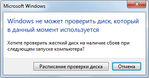[350x220]Каждый из нас знает, что любой компонент компьютера может выйти из строя в любой момент...
[350x220]Каждый из нас знает, что любой компонент компьютера может выйти из строя в любой момент...
Особое внимание, конечно же, заслуживают жесткие диски, которые выйдя из строя, похоронят всю информацию пользователя, накопленную годами. Разумеется, ничего нет вечного, но чтобы избежать потери информации нужно хоть немного следить за состоянием жесткого диска, чтобы вовремя предотвратить «катастрофу».
При регулярной работе на компьютере в операционной системе накапливается "мусор", который время от времени надо вычищать (см. CCleaner: Удаление временных файлов и очистка реестра Windows XP).
Однако, помимо удаления ненужных файлов, Вы также должны научиться исправлять накопившиеся на жёстком диске ошибки.
Напомню, что определить наличие мусора или ошибок можно по более медленной работе компьютера, или если на жёстком диске стало явно меньше места, чем должно быть. Возможно, какие-то файлы даже отказываются загружаться.
Вообще-то, все проблемы такого рода, да и не только, можно снять форматированием системного раздела жёсткого диска и переустановкой системы, однако не всегда это оправдано. Если периодически проводить профилактические и "очистительные" мероприятия, то Ваш компьютер будет работать долго и без переустановки Windows.
Сегодня я расскажу о служебной программе, которая уже есть в любом компьютере, т.к. она устанавливаются вместе с Windows. Это программа – Проверка диска - Chkdsk (Check Disk – проверка диска)
Проверка диска
Вся информация о месте файла в компьютере хранится в специальной таблице размещения файлов (FAT или NTFS). Каждый раз, когда открывается файл, например, при запуске какой-либо программы, Windows обращается к этой таблице, чтобы узнать расположение нужного файла.
Если вдруг, по каким-либо причинам, нарушится соответствие между тем, что записано в таблице и тем, что есть на самом деле, то доступ к информации о файле станет невозможным. Такое хоть происходит и не часто, но всё же это возможно. Велика вероятность возникновения таких ошибок при некорректном завершении работы компьютера (например, в результате случайного отключения питания).
Такие ошибки сразу могут быть незаметными, однако если не проверять диск и не исправлять своевременно эти ошибки, то последствия не заставят себя ждать.
Сделать такую проверку абсолютно не сложно. В ОС Windows программу проверки дисков можно запустить командой Пуск/Программы/Стандартные/Служебные/Проверка диска.
Другой способ запуска программы проверки возможен из окна папки Мой компьютер.
Для этого в окне "Мой компьютер" щёлкаем правой кнопкой мыши по значку диска, который Вы хотите проверить (допустим, диск C), и в выпавшем контекстном меню выбираем самую нижнюю строку с надписью "Свойства".
Появится окно Свойства, в котором переходим на вкладку "Сервис" и видим программу – "Проверка диска" - Chkdsk (Check Disk – проверка диска).
Для проверки выбранного диска, нажимаем кнопку "Выполнить проверку". Появиться окно "Проверка диска", в котором вам нужно отметить галочками желаемый тип проверки.
- Для проверки диск без исправления ошибок, в случае их обнаружения, снимите оба флажка и нажмите кнопку Запуск.
- Для поиска ошибок файлов и папок и их автоматического исправления, установите флажок «Автоматически исправлять системные ошибки» и нажмите кнопку Запуск.
- Для проверки поверхности диска на физические ошибки, т.е. для обнаружения поврежденных (bad) секторов, а также для попытки восстановить данные из этих плохих секторов, выберите опцию «Проверять и восстанавливать поврежденные сектора». Затем нажмите кнопку Запуск.
- Для проверки файловой системы и физических ошибок диска с попытаться автоматически исправить их, установите оба флажка. Затем нажмите кнопку Запуск.
Вообщем, если хотите максимально проверить ваш винчестер на наличие ошибок, отметьте галочками оба пункта. Таким образом, вам удастся найти и исправить ошибки не только файловой системы, но и физические ошибки диска.
Как только вы проведете необходимые настройки, нажмите на кнопку Запуск
 [показать]На время проведения проверки диск становится недоступным. Если на диске хранится большое количество информации, проверка может длиться достаточно долго ( до несколько часов), поэтому если вам будет необходим компьютер в ближайшее время, советую не запускать программу проверки.
[показать]На время проведения проверки диск становится недоступным. Если на диске хранится большое количество информации, проверка может длиться достаточно долго ( до несколько часов), поэтому если вам будет необходим компьютер в ближайшее время, советую не запускать программу проверки.
Останавливать начавшуюся проверку крайне не желательно и опасно! Дождитесь завершения проверки во избежание повреждения диска и хранящихся на нем файлов.
Перед запуском проверки диска следует закрыть все файлы на нем, иначе появится окно с надписью 9 для Windows ХР):
"Проверка диска не может быть выполнена, поскольку для нее необходим монопольный доступ к некоторым файлам Windows на этом диске, для чего требуется выполнить перезагрузку. Назначить выполнение проверки диска при следующей перезагрузке системы?".
В таком случае, нажимайте "Да" и сделайте перезагрузку компьютера.
Как правило, работать программа начнет при перезагрузке компьютера, поэтому не пугайтесь, когда увидите синий экран с бегущими строками на английском языке.
Страшного в этом ничего нет. Этот экран просто показывает нам работу программы для проверки дисков :о)
В некоторых случаях, проверка диска может начаться без перезагрузки Windows. Это произойдет, если вы не запускали никаких приложений и не открывали для просмотра файлы.
Если программа обнаружит на диске поврежденные (битые) сектора, то они будут помечены как негодные для использования, а информация записанная на них будет, по возможности, восстановлена
Вот и все действия, которые надо выполнить для проверки. Проделайте то же со всеми логическими разделами. Сложного ничего нет, а польза большая, если делать это время от времени. Рекомендуется использовать служебную программу проверки диска примерно раз в месяц для контроля жесткого диска.
Разумеется, это нужно делать и в том случае, если появляются подозрения на сбой работы жесткого диска (иногда он может быть вызван и заражением компьютерными вирусами). Особо паниковать при появлении сбойных участков на жестком диске не стоит - дело это обычное, если таких участков немного. Утилита сканирования помечает их и исключает из работы. Если появление сбойных участков участилось и они заметно сказываются на общей емкости жесткого диска, значит настала пора его менять на новый.
По материалам chaynikam.net, nsk54life.ru
Проверить диск на ошибки под силу любому пользователю :о)
Обслуживание компьютера стандартными средствами Windows:
Дефрагментация диска
Очистка диска